win7虚拟内存怎么改8g win7如何修改虚拟内存8g
时间:2021-11-27作者:zhong
在我们所使用的电脑上,会出现一些内存不足的问题,要解决这个问题需要设置虚拟内存,但是有的用户不知道怎么设置,就比如说修改个8g的虚拟内存出来,那么win7系统如何修改虚拟内存8g呢,下面小编给大家分享win7虚拟内存改8g的方法。
推荐系统:windows7旗舰版官网
解决方法:
1、首先,桌面上找到我的计算机,然后右键选择属性;
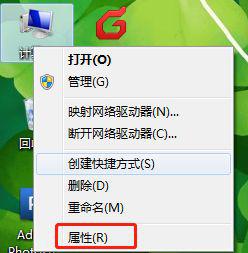
2、然后在左边栏选择“高级系统设置”;
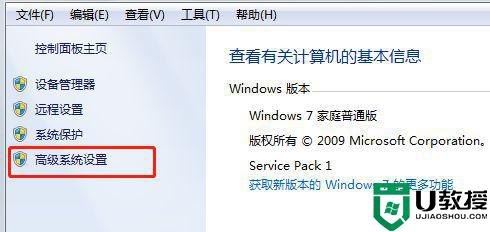
3、在系统属性对话框中选择高级选项卡,同时在性能中点击设置;
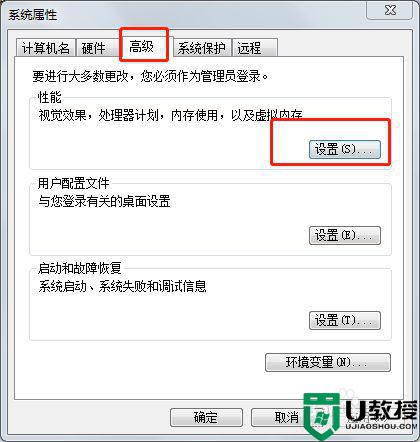
4、在设置的高级选项卡中,设置虚拟内存项点击更改;
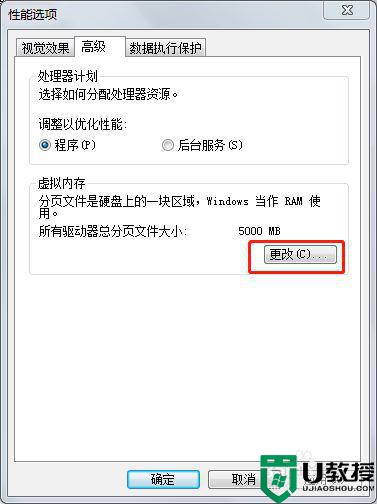
5、小编设置了5G-6G,由于小编的内存是2G,所以推荐设置是3G,建议设置是物理内存的1.5-3倍,一般设置2倍佳;
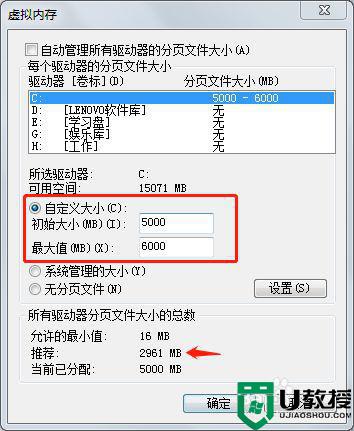
6、在计算机的属性中,我们就可以看到自己物理内存的大小,8G内存建议设置1600M,也可以参照推荐设置。
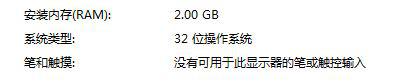
以上就是win7虚拟内存改8g的方法,有不会设置虚拟内存的话,可以按上面的方法来进行操作。





